Благодаря стандартному интерфейсу, вам не придется тратить свое драгоценное время на обучение. После перехода на Эксель Онлайн перед вами появится таблица, состоящая из стандартных ячеек. Как и в редакторе Microsoft Excel®, вы можете заполнять их текстовыми, цифровыми данными, добавлять изображения, графики и формулы.
В верхней части редактора таблиц находится главное меню, содержащее знакомые всем опытным пользователям Excel вкладки: «Файл», «Разметка», «Формулы», «Данные», «Рецензирование» и др. Возможностей редактора достаточно для большинства задач, стоящих перед пользователями.
Создаем таблицу
Изучим возможности редактора, создав стандартную таблицу месячных расходов. В первом столбце у нас будут указаны даты, во втором – расходы, в третьем – итоговая сумма, которая будет рассчитываться автоматически.
- Переходим на сервис Эксель Онлайн, перед нами сразу появляется пустая таблица.
- Кликаем левой кнопкой мышки по ячейке A1, дадим ей название «Дата». Соседнюю ячейку B2 назовем «Расходы», а ячейку C1 – «Итого».
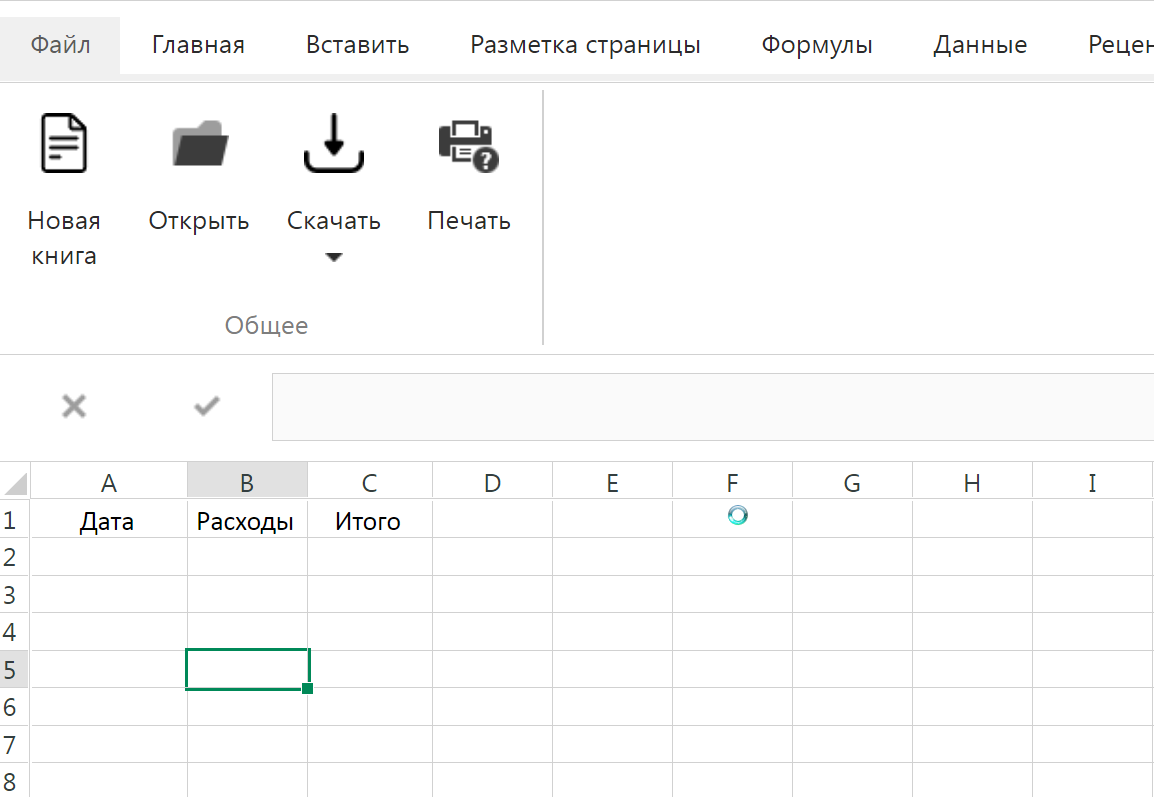
- В ячейку A2 вносим начальную дату отчета, например, 30.05.22. Заполнять весь столбец не обязательно, просто нажимаем на квадрат в нижнем правом углу и тянем его вниз. Редактор заполнит столбец автоматически.
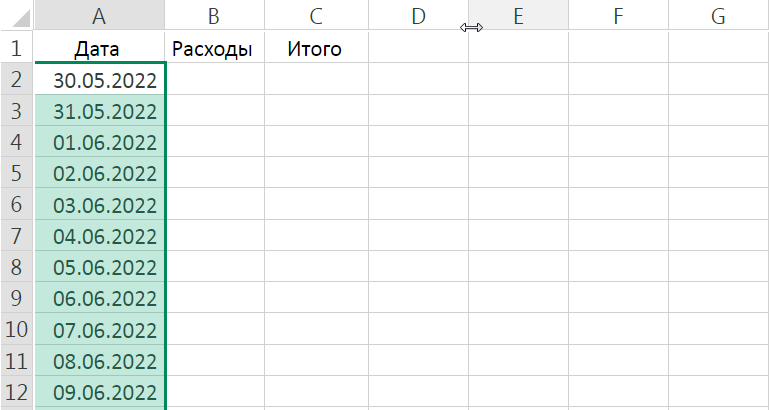
- Заполняем второй столбец ежедневными расходами, указанными в рублях.
- В ячейку C2 вводим следующую формулу: =SUM(B2:B32). Редактор вернет сумму всех цифр в столбце B.
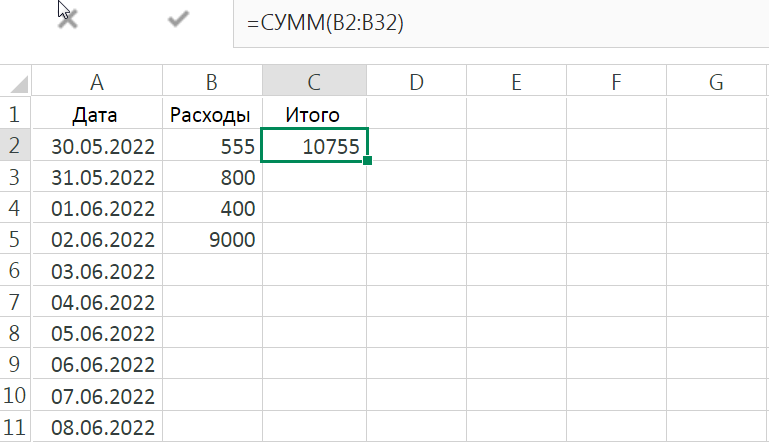
- Редактируем таблицу, чтобы было красиво. Можно увеличить текст, выровнять его по центру, сделать его полужирным и т. д.
- Сохраняем таблицу на компьютер при помощи «Файл», далее нажимаем «Скачать».
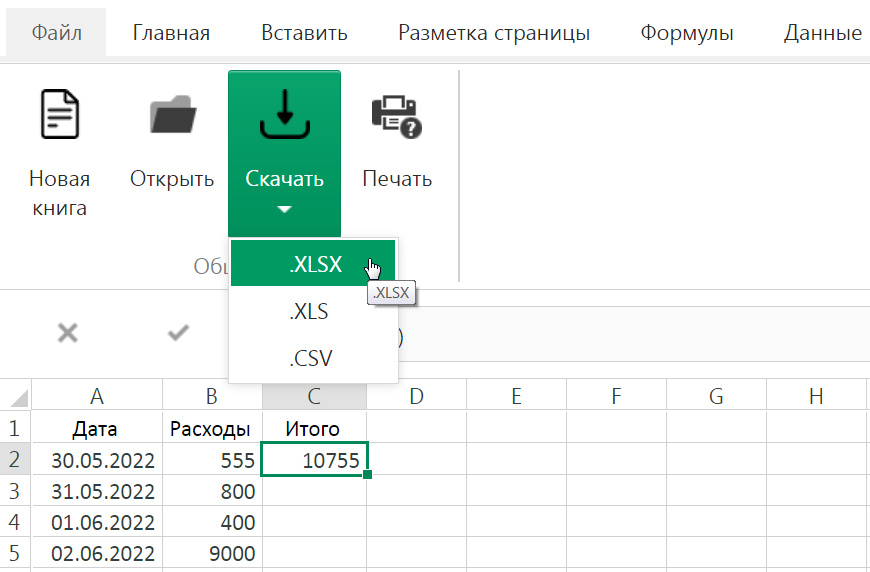
Как создать таблицу в Excel? Как работать в Excel. Эксель для Начинающих
® — является зарегистрированной товарной маркой, все права на которую принадлежат корпорации Microsoft.
Источник: xn—-8sbnsbhbpdf3a8ki.xn--p1ai
Как создать таблицу в Excel?

Все, кто когда либо слышал о программе Excel знают, что в ней удобно производить различные расчеты и создавать таблицы. Если посмотреть на рабочую область программы, то можно увидеть, что листы состоят из множества ячеек, в которые можно вписывать различную информацию. В этой статье мы далее рассмотрим, как сделать таблицу в Excel заполняя ячейки данными, и как их следует оформить.
В программе Excel на вкладке «Вставка» имеется пункт «Таблица», с помощью которого можно создать таблицу в Excel. Но на практике создание таблицы таким способом может не всех устроить и в некоторых случаях даже проще сделать таблицу в Excel и без него. Далее мы вкратце остановимся на этом пункте, чтобы увидеть его возможности, и разберем основной способ создания таблиц в Excel, которым пользуется большинство людей.
И так, нажимаем на пункт «Таблица» и пробуем создать таблицу в Экселе таким способом. После нажатия на этот пункт появляется окошко, в котором нас просят указать диапазон ячеек, используемых в таблице, т.е. указать количество столбцов и строк просто обведя необходимое количество ячеек. Можно также заранее выделить необходимое количество ячеек, а потом уже нажимать пункт «Таблица». В результате создается таблица, к которой по умолчанию применен какой-то стиль таблицы. Также появляется новая закладка «Работа с таблицами / Конструктор».
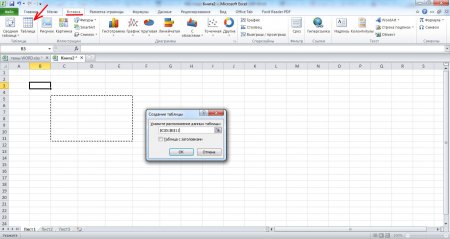
Указываем диапазон ячеек при создании таблицы с помощью пункта «таблица»
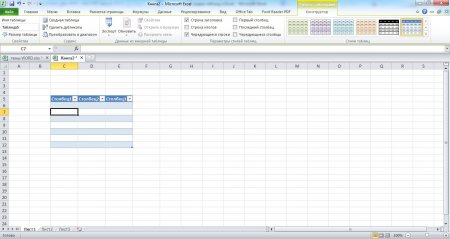
Пример таблицы, созданной пунктом «Таблица» в Экселе
В такой таблице для каждой колонки сразу подключается фильтр данных и вообще ее внешний вид мало чем напоминает привычную всем таблицу. Для придания ей более менее привычного вида необходимо в закладке «Работа с таблицами» в секторе «Параметры стилей таблиц» убрать все галочки напротив всех пунктов. Здесь уже появляется вопрос, зачем же нам создавать таблицу таким способом, если все необходимо отключать?
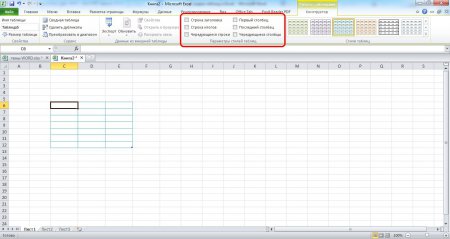
Таблица созданная пунктом «Таблица» после дополнительных настроек
Теперь рассмотрим самый распространенный способ, которым можно создать таблицу в Excel любой сложности и любого оформления. Следует просто заполнить необходимые ячейки данными и создать рамку для таблицы.
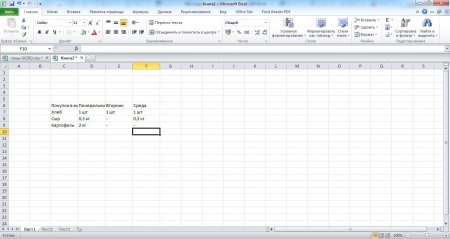
Заполняем ячейки информацией, создавая таблицу в Экселе
После заполнения ячеек сразу бросается в глаза несоответствие размера ячеек и текста в них. Ширину ячеек можно увеличить вручную, установив курсор на стыке названий столбцов ячеек на листе и после появления соответствующего значка нажать левую кнопку мыши и перетащить границу в необходимое место.
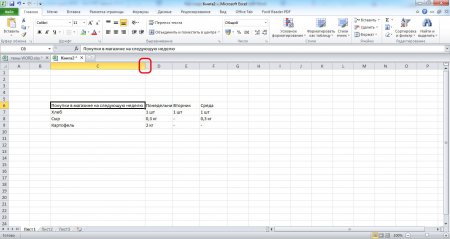
Увеличиваем ширину ячейки
Также изменить ширину ячеек в Excel можно автоматически двойным кликом левой кнопки мыши в области между названиями ячеек, т.е. в той же области, которую мы передвигали в примере выше. Также изменить ширину ячейки в Excel автоматически можно через меню. Необходимо на вкладке «Главная» выбрать пункт «Формат», в котором в выпадающем списке выбрать «Автоподбор ширины столбца». Изменить высоту ячейки в Excel можно такими же способами.
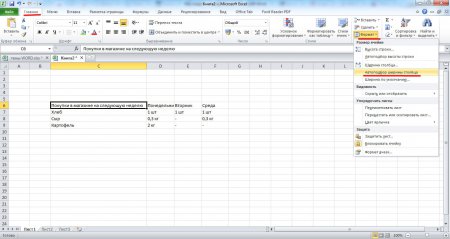
Меняем ширину ячейки автоматически
При вводе текста в ячейку по умолчанию он пишется в одну строку и в нашей таблице нас это никак не устраивает. Автоматический перенос текста в ячейке Excel настроить довольно просто, достаточно нажать пункт «Перенос текста» в закладке «Главная». Теперь при уменьшении ширины ячейки, текст будет переноситься на следующую строку. После таких манипуляций с шириной ячейки и автоматическим подбором высоты ячейки, ячейка приобрела необходимый нам размер. Теперь тоже самое необходимо проделать для всех ячеек.
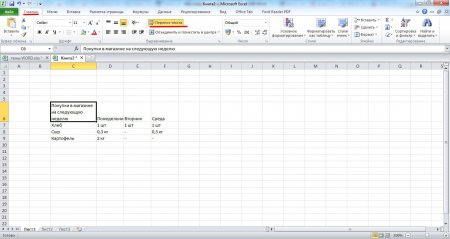
Делаем перенос текста в ячейке Excel
Теперь выровняем текст в ячейках так как нам нужно, используя меню в секторе «Выравнивание» на главной закладке.
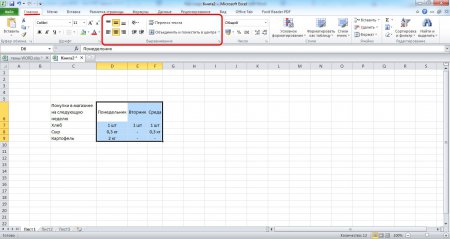
Выравниваем текст в ячейках
Нам уже практически полностью удалось сделать таблицу в Excel. Осталось дело за малым, при необходимости поменять шрифт, после чего может понадобиться новая настройка размеров ячеек, и сделать видимые границы для ячеек, выбрав цвет и толщину линий.
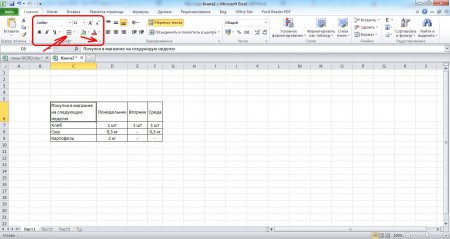
Задаем видимые границы для ячеек
Источник: chajnikam.ru
Как создать таблицу в Эксель Онлайн?

Наглядность всех операций в табличном редакторе Эксель Онлайн помогает создавать таблицы любого уровня сложности, в том числе с использованием вычислений. Для этого здесь предусмотрено множество инструментов форматирования, также имеется поддержка математических, логических, инженерных и многих других формул. Как создать простую таблицу – расскажет инструкция с примерами.
Знакомство с интерфейсом
Каждая таблица состоит из ячеек, образованных строками (отмечены цифрами) и столбцами (отмечены буквами). В ячейки (отмечаются сочетанием цифр и букв, как в шахматах) вводятся данные – тексты и цифры. Также они могут дополняться изображениями, диаграммами, формами, ссылками и другими блоками.
В самой верхней части находится главное меню – с помощью меню Вставка в таблицы вставляются различные элементы, функции, комментарии и ссылки, в меню Формат находятся функции форматирования. Этого достаточно для начального освоения редактора.
Создание таблицы – пошаговая инструкция
В качестве теста создадим таблицу, которая будет учитывать ежемесячные расходы. В первом столбце проставим даты, во втором будем указывать ежемесячные траты. В самом конце суммируем все расходы за месяц в блоке Итого . Следуйте инструкции:
- Запустите Эксель Онлайн и нажмите прямоугольную кнопку Пустой файл – на экране появится электронная таблица с пустыми ячейками.
- Впишите в ячейке А1 слово Дата , в ячейке B1 – слово Сумма , что сделает мини-отчёт более понятным.
- Впишите в ячейку A2 текст 1 янв 2021 – нажмите клавишу ввода, содержимое ячейки превратится в дату.
- Потяните ячейку вниз, взяв её за синий квадрат в нижнем правом углу – растяните её на 31 строку вниз. В столбце автоматически проставятся даты от 1 до 31 января 2021 года;
- Во втором столбце вписывайте размеры ежедневных трат в виде числа – копейки указываются через запятую.
- Поставьте в ячейке В34 курсор, введите формулу =SUM(B2:B33) – она посчитает сумму всех расходов за все дни, указанных в ячейках с ежедневными расходами.
Таблица готова – вписывая ежедневные расходы во второй столбец, вы сможете увидеть, сколько всего вы потратили за месяц. Конечную сумму можно выделить жирным – поставьте курсор в ячейку, перейдите в меню Формат – Полужирный (или нажмите соответствующую кнопку в меню). При необходимости, увеличьте шрифт, чтобы сделать итог более видимым.
Источник: xn--e1ajew1db.xn--80asehdb